
手机单手模式如何弄 华为手机单手模式开启步骤
发布时间:2024-01-03 15:29:26 来源:丰图软件园
随着智能手机的普及,我们使用手机的频率越来越高,在日常生活中,经常需要单手操作手机的情况也越来越多。为了方便用户的操作体验,手机厂商们纷纷推出了单手模式功能。作为一家知名的手机品牌,华为手机也不例外。华为手机的单手模式是如何开启的呢?下面就让我们一起来了解一下。
华为手机单手模式开启步骤
手机单手模式如何弄
1、在手机设置中点击【 辅助 功能】。
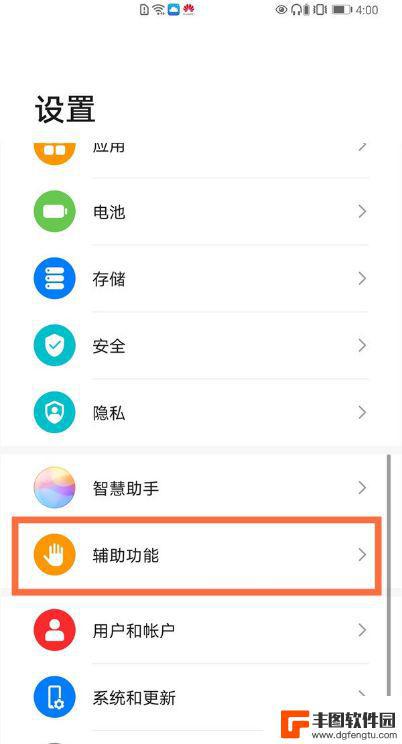
2、点击【单手模式】。
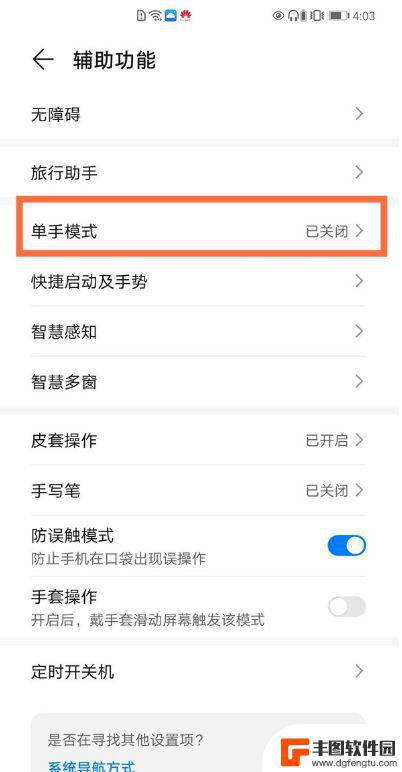
3、将【单手模式】右侧的开关打开。
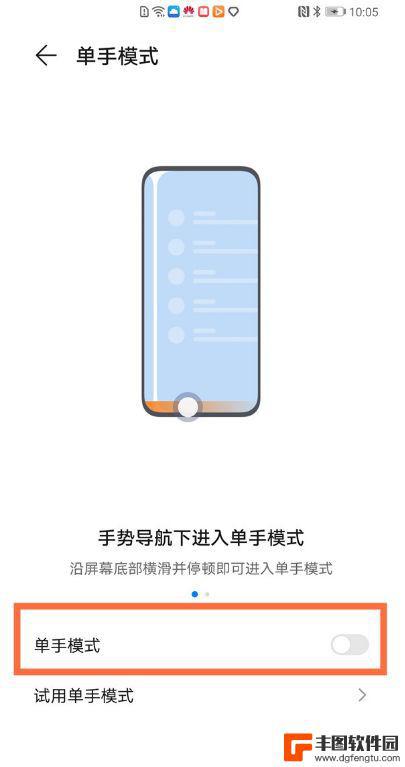
开启后,您可以通过以下任一方式进入单手模式:
1)若使用手势 导航 且底部边缘横滑切换应用开关开启时,沿屏幕底部横滑并停顿。沿屏幕底部从左向右滑动并停顿时,单手模式窗口显示在屏幕右侧;沿屏幕底部从右向左滑动并停顿时,单手模式窗口显示在屏幕左侧。
2)若使用手势导航且底部边缘横滑切换应用开关关闭时,屏幕底部边缘弧线滑动并停顿。
4)若使用屏幕内三键导航时,沿屏幕底部横滑。
以上就是关于如何使用手机单手模式的全部内容,如果有任何疑问,请按照小编的方法进行操作,希望这能对大家有所帮助。
热门游戏
- 相关教程
- 小编精选
-
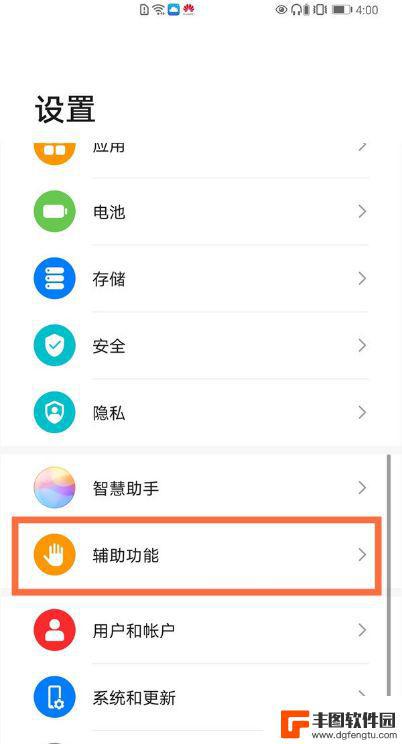
手机如何变换单手模式 华为手机单手模式开启教程
手机如何变换单手模式,当今社会,手机已经成为人们生活中不可或缺的一部分,随着手机屏幕越来越大,单手操作变得越发困难。为了解决这一问题,华为推出了一项便利功能——单手模式。通过开...
2023-10-23
-
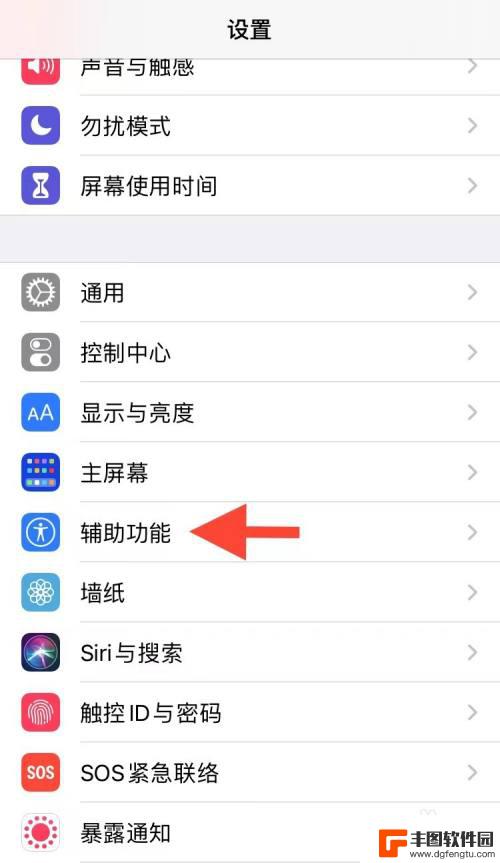
iphone单手模式怎么开启 如何在苹果手机上使用单手模式
iPhone的单手模式是一项非常实用的功能,特别适合那些经常需要使用手机却又需要保持一只手空闲的用户,要开启单手模式,只需在设置中找到显示与亮度选项,然后点击单手模式开启即可。...
2024-07-15
-
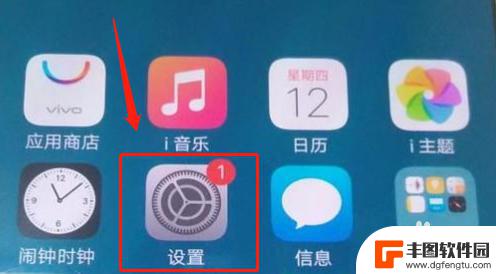
怎样退出省电模式vivo 怎么在VIVO手机上关闭省电模式
在日常使用中为了延长手机的续航时间,我们经常会开启省电模式,但有时候当我们不再需要省电模式时,却不知道该如何退出。针对VIVO手机用户,关闭省电模式并不难。只需简单的几个步骤,...
2024-05-11
-
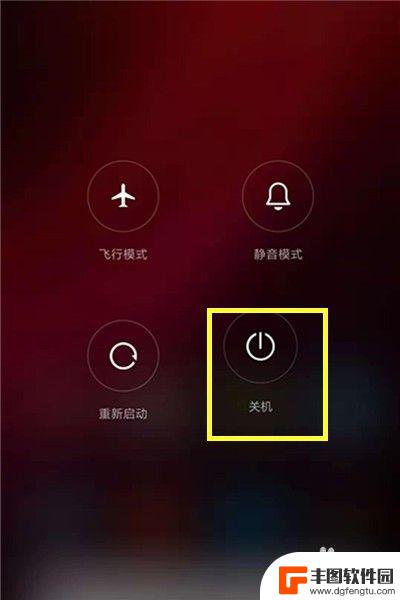
小米手机怎么退出facebook模式 小米手机进入和退出fastboot模式的步骤
小米手机作为一款备受欢迎的智能手机品牌,拥有众多实用的功能和模式,其中进入和退出fastboot模式以及退出Facebook模式是用户常常需要操作的功能之一。通过简单的步骤,用...
2024-04-02
-
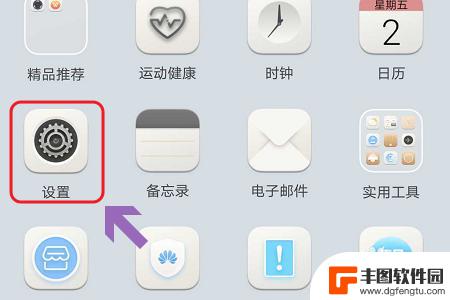
华为手机单手模式怎么触发 华为手机单手模式使用教程
华为手机的单手模式是一项非常实用的功能,它可以帮助用户在单手操作手机时更加便捷,触发华为手机的单手模式也非常简单,只需在屏幕上轻轻向内滑动即可。在单手模式下,屏幕会自动缩小并移...
2024-04-16
-
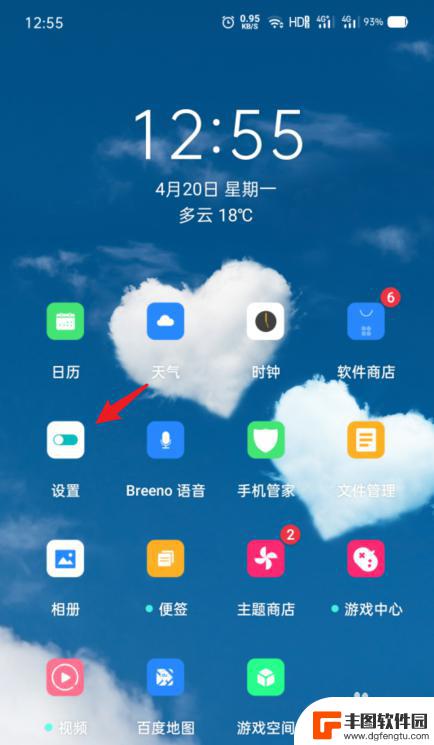
oppo手机分屏模式 OPPO手机怎么开启分屏功能
OPPO手机的分屏模式是一项非常实用的功能,可以让用户同时在屏幕上显示两个应用程序,极大地提高了使用效率,想要开启OPPO手机的分屏功能,可以通过简单的操作步骤实现。在使用手机...
2024-05-24
-

苹果手机电话怎么设置满屏显示 iPhone来电全屏显示怎么设置
苹果手机作为一款备受欢迎的智能手机,其来电全屏显示功能也备受用户青睐,想要设置苹果手机来电的全屏显示,只需进入手机设置中的电话选项,然后点击来电提醒进行相应设置即可。通过这一简...
2024-11-27
-

三星山寨手机怎么刷机 山寨手机刷机工具
在当今科技发展迅速的时代,手机已经成为人们生活中不可或缺的重要工具,市面上除了知名品牌的手机外,还存在着许多山寨手机,其中三星山寨手机尤为常见。对于一些用户来说,他们可能希望对...
2024-11-27













